यदि आप एक जलाने के मालिक हैं, तो आपके पास अपने व्यक्तिगत स्वाद और वरीयताओं के अनुरूप अपने डिवाइस के प्रदर्शन के लगभग हर पहलू को अनुकूलित करने का लचीलापन है। फ़ॉन्ट्स सबसे महत्वपूर्ण प्रदर्शन विचारों में से एक हैं, और अमेज़ॅन आपके जलाने पर तैयार-स्थापित फोंट का एक अच्छा चयन प्रदान करता है।
हालाँकि, यदि आप अधिक विविधता चाहते हैं तो किंडल पर फोंट स्थापित करना भी संभव है। यहाँ यह कैसे करना है।
आपका किंडल ऑफ़र कौन से पूर्व-स्थापित फ़ॉन्ट्स करता है?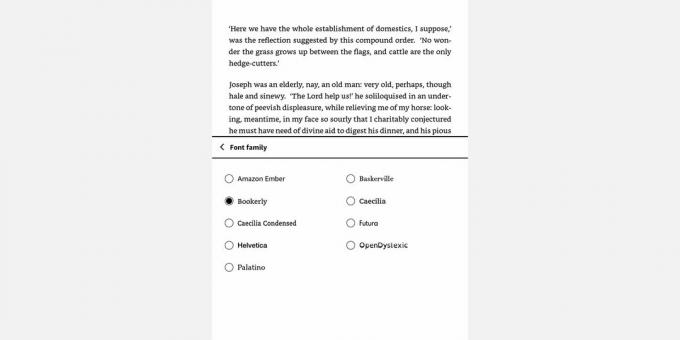
चाहे आप एक के मालिक हों किंडल पेपरव्हाइट, एक किंडल ओएसिस, या मूल किंडल, आपका डिवाइस पहले से इंस्टॉल किए गए फोंट से भरा हुआ है। य़े हैं:
- अमेज़न एम्बर
- बास्करविल
- बुकरली
- Caecilia
- सीसिलिया संघनित
- फ़्यूचूरा
- Helvetica
- ओपन डिस्लेक्सिक
- पैलेटिनो
जब से किंडल ने 2018 में फर्मवेयर 5.9.6 जारी किया है, किंडल ई-रीडर के मालिक अपने किंडल में कस्टम फोंट जोड़ने में सक्षम हैं। यदि आपके पास किंडल पेपरव्हाइट 2 या बाद का संस्करण है, तो आप किंडल कस्टम फ़ॉन्ट्स का उपयोग करने में सक्षम होंगे। सबसे पहले पर जाकर अपने किंडल का फ़र्मवेयर अप टू डेट देखें सभी सेटिंग्स> डिवाइस विकल्प> डिवाइस की जानकारी.
पर उपलब्ध जानकारी के विरुद्ध फर्मवेयर की जाँच करें अमेज़न की वेबसाइट, और यदि आवश्यक हो तो अपडेट करें।
आप अपने जलाने पर स्थापित करने के लिए फ़ॉन्ट कहां पा सकते हैं
यदि आप एक अलग फ़ॉन्ट स्थापित करना चाहते हैं, तो आपको इसे कहीं और ढूंढना और डाउनलोड करना होगा। आप अपने कंप्यूटर पर पहले से इंस्टॉल किया हुआ फ़ॉन्ट चुन सकते हैं या इसे किसी तृतीय-पक्ष वेबसाइट से डाउनलोड कर सकते हैं। ऐसे बहुत से प्लेटफॉर्म हैं जहां आप मुफ्त फोंट प्राप्त कर सकते हैं, जिनमें शामिल हैं:
- गूगल फ़ॉन्ट्स,
- Dafont,
- फ़ॉन्ट गिलहरी.
यह उनमें से कुछ ही हैं, लेकिन और भी हैं ऑनलाइन मुफ्त फोंट डाउनलोड करने के लिए महान फ़ॉन्ट वेबसाइट आप में से चुन सकते हैं। और अगर आपका फॉन्ट फ्री नहीं है, तो कोशिश करें भुगतान किए गए फोंट के समान वैकल्पिक मुफ्त फोंट ढूंढना.
सुनिश्चित करें कि आपका चुना हुआ फ़ॉन्ट ओपन टाइप (ओटीएफ) या ट्रू टाइप (टीटीएफ) है, क्योंकि ये किंडल द्वारा समर्थित एकमात्र प्रकार के फोंट हैं।
अपने जलाने पर फ़ॉन्ट कैसे स्थापित करें
अपने किंडल में फोंट जोड़ना एक सरल प्रक्रिया है। एक बार जब आप फ़ॉन्ट ढूंढ लेते हैं, तो आप इसका उपयोग करना चाहते हैं, इसे अपने कंप्यूटर पर डाउनलोड करें और सुनिश्चित करें कि आपने फ़ाइल को अनज़िप कर दिया है।
USB केबल के माध्यम से अपने जलाने को अपने कंप्यूटर से कनेक्ट करें। फिर फाइल एक्सप्लोरर या फाइंडर खोलें, और आपका किंडल किसी बाहरी ड्राइव की तरह दिखाई देगा।
खोजो फ़ॉन्ट्स फ़ोल्डर अपने जलाने पर, और खींचें और छोड़ें या अपनी फ़ॉन्ट फ़ाइलों को कॉपी और पेस्ट करें। बस फ़ॉन्ट फ़ाइल और किसी भी विविधता जैसे इटैलिक या बोल्ड को कॉपी करें। आपको किसी भी अतिरिक्त फ़ाइल की आवश्यकता नहीं है जो आपको फ़ोल्डर में मिल सकती है, जैसे लाइसेंस अनुबंध।
एक बार जब आप अपने इच्छित सभी फोंट चिपकाने के बाद, आप अपने किंडल को अपने कंप्यूटर से सुरक्षित रूप से डिस्कनेक्ट कर सकते हैं।
जलाने पर एक कस्टम फ़ॉन्ट का चयन कैसे करें
अपने चुने हुए कस्टम फ़ॉन्ट का चयन करने के लिए, एक किताब खोलें और स्क्रीन के शीर्ष पर टैप करें। दिखाई देने वाले मेनू पर, टैप करें आ तक पहुँचने के लिए प्रदर्शन सेटिंग्स.
पर थपथपाना फ़ॉन्ट > फ़ॉन्ट परिवार, और आपका कस्टम फ़ॉन्ट एक विकल्प के रूप में दिखना चाहिए जिसे आप चुन सकते हैं। आपको आगे के अनुकूलन के लिए बोल्डनेस और आकार बदलने के विकल्प भी दिखाई देंगे।
एक बार जब आप अपना चयन कर लेते हैं, तो मेनू से बाहर निकलने के लिए स्क्रीन के शीर्ष आधे भाग पर कहीं भी टैप करें और अपना नया फ़ॉन्ट देखें। अब, जब भी आप इसे चुनते हैं, तो आपके कस्टम फ़ॉन्ट का उपयोग आपके पुस्तक प्रदर्शन में किया जाएगा, सिवाय इसके कि जब प्रकाशक द्वारा ई-बुक फ़ाइल में एक विशिष्ट फ़ॉन्ट विकल्प को डिफ़ॉल्ट या "हार्ड-कोडेड" के रूप में सेट किया गया हो।
किंडल कस्टम फ़ॉन्ट्स के साथ अपनी पुस्तक का अधिक आनंद लें
अब आपके पास अपने पठन सत्रों का अधिकतम लाभ उठाने के लिए अपनी पुस्तक के फ़ॉन्ट को कॉन्फ़िगर करने की स्वतंत्रता है। फ़ॉन्ट वेबसाइटों को हाथ में रखने से आपको जब भी आपका मन करे फ़ॉन्ट बदलने में मदद मिलेगी, लेकिन किताबी कीड़ों के लिए अन्य ऐप और वेबसाइटें भी हैं जिनका आप आनंद ले सकते हैं।


